Внедрение zimbra collaboration open source, авторизация через ad и автоматическое создание почтовых ящиков
Содержание:
- Совместная работа с документами
- Администрирование Zimbra
- Маршрутизация почты (mail routing)
- Полезные команды
- Почему именно Zimbra?
- Возможные проблемы
- Что такое Zextras
- Перенос учётных записей
- Такие полезные опции: фишки Zimbra функционала
- Zimbra Collaboration Suite
- О, Zimbra почта
- Ограничение размера ящика и письма
- Загрузка дистрибутива и установка Zimbra
- Автоматизация переноса учёток
- Zimbra DNSCache
Совместная работа с документами
В интерфейсе пользователя есть вкладка Drive. Здесь можно хранить свои файлы и делиться ими с другими пользователями системы. Есть возможность давать доступ на чтение или редактирование, а так же на редактирование и возможность так же назначать права для доступа других пользователей.
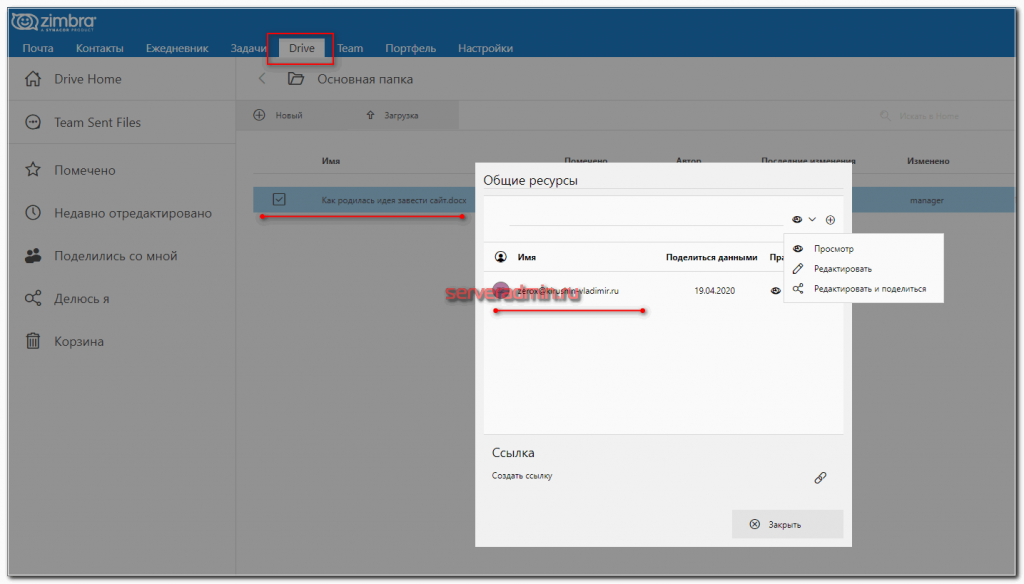
Отсюда можно запустить редактирование документа. Оно основано на онлайн версии популярного офисного пакета LibreOffice и поддерживает более 100 форматов документов, в т. ч. Microsoft Office. При работе над файлом каждое действие фиксируется, благодаря чему при желании можно будет не только вернуться к любому этапу создания документа, но и отследить порядок внесения правок в него, что помогает участвовать в процесс редактирования другим сотрудникам. Тут же можно будет быстро сохранить документ в виде pdf файла.
Я скажу честно, не протестировал этот функционал. Судя по тому, что все остальное у меня заработало, не думаю, что тут будут какие-то фатальные проблемы. Просто сервер для редактирования документов рекомендуется ставить на отдельную VPS, не на этот же сервер. В рамках тестирования у меня не было подходящей инфраструктуры под рукой, чтобы быстро связать все это дело. Судя по документации, там никаких сложностей нет. Так же качается пакет, ставится одной командой и потом связывается с основным сервером через ввод параметров для связи — адрес сервера и учетка для авторизации.
Думаю, что все это можно поставить и на один сервер, но не было времени проверить и разобраться.
Администрирование Zimbra
Компоненты Zimbra:
- Сервер веб-приложений Jetty.
- Postfix, open-source агент передачи почты (MTA).
- OpenLDAP, открытая реализация LDAP, которая обеспечивает аутентификацию пользователей.
- База данных MySQL.
- Lucene, open-source полнофункциональная текстовая поисковая система
- Антивирус и антиспам open-source компоненты:
- ClamAV, антивирусный сканер, защищающий от вредоносных файлов
- SpamAssassin, почтовый фильтр, который пытается идентифицировать спам
- Amavisd — новые интерфейсы между MTA и одним или более средствами проверки содержимого
- James/Sieve фильтрация, используемая для создания фильтров для электронной почты.
Возможности администрирования Zimbra:
- AJAX Web Administration Console.
- Управление классами обслуживания (CoS)
- Добавление аккаунтов и доменов
- Установка ограничений аккаунтов как индивидуальных, так и по CoS
- Создание и редактирование списков рассылки
- Совместимость с Microsoft Exchange 2007 / 2010.
- Миграция из Microsoft Exchange и Domino.
- Установка виртуальных хостов на домен
- Управление серверами
- Просмотр и управление состоянием системы
- Контролирование использования.
Маршрутизация почты (mail routing)
Так как Zimbra использует Postfix как МТА, то маршрутизацию (перенаправление) почты настраиваем в нём. Создаём файл с описанием маршрутов /opt/zimbra/postfix/conf/transport-table:
mydomain.com : mydomain.ru :
В этой таблице мы перенаправляем всю почту для домена mydomain.com на другой адрес в Интернете mail.otherdomain.com, а почту для домена mydomain.ru передаём почтовому серверу 192.168.0.10 в локальной сети. При этом имя пользователя (адресата) не изменяется.
| ! | Маршрутизация почты не затрагивает правила IP маршрутизации и меняет лишь домен назначения. Таким образом, после того как эти правила были применены дальнейшее разрешение DNS имён и отправка IP пакетов идут своим обычным чередом. |
- Подробнее про маршрутизацию почты в Zimbra см в официальной документации:
Полезные команды
Все команды запускаются от имени пользователя zimbra:
$ zmcontrol — управление всеми сервисам Zimbra сразу (status | stop | start | maintenance)
$ zmcontrol <имя_сервиса> команда — управление отдельным сервисом (status | stop | start | maintenance)
$ zmprov — работа с каталогом (LDAP). Запустив без параметров, зайдём в командный интерфейс и получим мощный инструмент для адмиинистрирования:
prov> help
zmprov is used for provisioning. Try:
zmprov help account help on account-related commands
zmprov help calendar help on calendar resource-related commands
zmprov help commands help on all commands
zmprov help config help on config-related commands
zmprov help cos help on COS-related commands
zmprov help domain help on domain-related commands
zmprov help freebusy help on free/busy-related commands
zmprov help list help on distribution list-related commands
zmprov help log help on logging commands
zmprov help misc help on misc commands
zmprov help mailbox help on mailbox-related commands
zmprov help notebook help on notebook-related commands
zmprov help right help on right-related commands
zmprov help search help on search-related commands
zmprov help server help on server-related commands
zmprov help share help on share related commands
Почему именно Zimbra?
Чем же хорош сервис Zimbra, если он идеально подходит для использования его в корпоративных целях? Давайте небольшими тезисами пройдемся по основным пунктам:
- Предоставление качественной защиты персональных данных от взлома. Частично, это достигается тем, что на эту почту невозможно зайти удаленно.
- Хорошая антипам-защита. Почта Zimbra отлично справляется со спамом и рекламными рассылками.
- Имеется возможность настроить сбор электронных сообщений с других почтовых ящиков, что в разы может упростить работу с электронными письмами.
- Наличие удобного интерфейса. Сервис поддерживает различные устройства (мобильные тоже), имеет удобный графический интерфейс и поддержку многих почтовых клиентов, в том числе Zimbra Desktop.
Возможные проблемы
Рассмотрим некоторые проблемы, с которыми мы можем столкнуться при работе с Zimbra.
Служба zmconfigd не стартует
В консоли управления почтовым сервером мы можем увидеть ошибку запуска службы zmconfigd. При попытке запустить ее:
$ zmconfigdctl start
… мы получаем ошибку:
Starting zmconfigd…failed
Решение:
Устанавливаем пакет с nc-командами.
а) если на систему RPM (Red Hat / CentOS):
yum -y install nmap-ncat
б) если на систему deb (Debian / Ubuntu):
apt-get install netcat-openbsd
После пробуем запустить сервис (от пользователя zimbra):
$ zmconfigdctl start
Ошибка при просмотре очередей в веб-консоли
При переходе на страницу просмотра очередей система отображает ошибку:
system failure: exception occurred searching mail queue
Код ошибки: service.FAILURE Method: Детали:soap:Receiver
Решение:
Есть два варианта решения проблемы.
1. Если для подключения к нашему серверу по SSH используется нестандартный порт (не 22), необходимо ввести команду:
su — zimbra -c «zmprov mcf zimbraRemoteManagementPort 2222»
* где 2222 — порт SSH, который используется для нашего сервера.
2. Переходим в каталог:
cd /opt/zimbra/data/tmp
Находим каталог <цифры>-active и удаляем его.
Что такое Zextras
Продукт Zextras состоит из двух компонентов — Zextras Suite и Team Pro. Рассмотрим функционал каждого из них. Начнем с Zextras Suite и его основных возможностей (не всех):
- Одноканальный (1:1) мессенджер с поддержкой аудио и видео звонков.
- Создание и редактирование документов, таблиц, презентаций в интегрированной LibreOffice с поддержкой форматов документов Microsoft Office, кроме бизнес аналитики, OLAP.
- Совместная работа с документами через web интерфейс. В том числе преобразование в pdf в один клик.
- Индивидуальный виртуальный диск Drive для хранения документов с возможностью делиться файлами.
- Поддержка различных Storage для хранения информации, в том числе объектные, типа S3 с приоритезацией хранения данных на хранилищах разных типов.
- Расширенная возможность бэкапа (компрессия, дедупликация) и восстановления данных, в том числе удаленных писем и т.д. Все это связано с поддержкой различных Storage из предыдущего пункта.
- Поддержка мобильных устройств, в том числе с помощью Active Sync. Есть мобильные приложения для iOS и Android.
- Поддержка клиента Microsoft Outlook с помощью того же Active Sync.
- Расширенные возможности администрирования. Делегирование нескольким администраторам ограниченных прав, логирование их действий и т.д.
Продукт Team Pro дает дополнительные возможности к перечисленным выше:
- Многоканальные видеозвонки для организации видеоконференций.
- Возможность общения с внешними пользователями, не зарегистрированными в системе.
- Демонстрация своего экрана для одного или нескольких зрителей, возможность делиться файлами.
Все перечисленные возможности интегрированы в стандартный интерфейс Zimbra и управляются через него. Расширения Zextras являются надстройкой, не изменяя код самого почтового сервера. Их можно без проблем удалить. Аудио и видеочаты реализованы на базе WebRTC, поэтому работают через браузер и не требуют установки дополнительного ПО.
Zextras полностью платный продукт. Open source версии нет. Можно воспользоваться 30-ти дневным триалом для тестирования функционала. Стоимость различных лицензий можно узнать у официального партнера Zextras в РФ — SVZcloud.
С теорией и описанием закончили. Переходим к установке и настройке. Начнем с установки Zimbra.
Перенос учётных записей
Перенесём (импортируем) учётные записи из предыдущей почтовой системы. У меня использовался Postfix под управлением PostfixAdmin.
Для такого случая есть специальный скрипт.
#!/usr/bin/php
// Postfixadmin (http://postfixadmin.sourceforge.net/) to Zimbra
// (www.zimbra.com) migration script
//
// History:
// Based on work from: Jaros Baw Czarniak
// Enhanced by NERvOus (www.nervous.it) on 1-12-2009
<?php
/////////////////////////////////////////////////////////
$user="postfix";
$pass="postfixadmin";
$db="postfix";
$table_mbox="mailbox";
$table_alias="alias";
$file="import.sh";
/////////////////////////////////////////////////////////
echo "This script generates a bash script called: $file
The script contains the commands to re-create the mboxes and
aliases on zimbra server.\n\n
";
$mydb = mysql_connect('localhost',$user, $pass) or die ('Error connecting to server');
mysql_select_db($db);
mysql_query("SET CHARACTER SET utf8");
mysql_query("SET NAMES utf8");
$query = "SELECT username,password,name,maildir,quota,domain
FROM $table_mbox";
$dane = mysql_query($query) or die ('Error during query for '.mysql_error());
echo "Writing to $file ...\n";
$fh = fopen($file, "w");
fwrite($fh, "#!/bin/sh -x\n\n");
while ($row = mysql_fetch_array($dane, MYSQL_NUM))
{
$data_mbox = "zmprov ca ".$row." dsfs123hsdyfgbsdgfbsd displayName '".$row."'\n";
$data_mbox .= "zmprov ma ".$row." userPassword '{crypt}".$row."'"."\n";
fwrite($fh, $data_mbox);
}
// skip domain aliases, aliases that forward to themselves and aliases
// for which a mbox exists
$query = "SELECT address, trim(trailing ',' from goto) AS dest
FROM ".$table_alias."
WHERE address NOT LIKE '@%'
AND address NOT IN (SELECT username FROM $table_mbox)
HAVING address != dest";
$dane = mysql_query($query) or die ('Error during query for '.mysql_error());
while ($row = mysql_fetch_array($dane, MYSQL_NUM)) {
// multiple dests
unset($rawdest_r);
unset($dest_r);
$rawdest_r = preg_split('/,/', $row);
foreach ($rawdest_r as $dest) {
if ($dest != $row) {
// don't forward to itself
$dest_r[] = $dest;
}
}
if (count($dest_r) > 1) {
// distribution list
$data_list .= "zmprov cdl $row\n";
foreach ($dest_r as $dest) {
$data_list .= "zmprov adlm $row $dest\n";
}
}
if (count($dest_r) == 1) {
preg_match('/@(.*)$/', $row, $matches);
$acct_domain = $matches;
preg_match('/@(.*)$/', $dest_r, $matches);
$alias_domain = $matches;
if ($acct_domain == $alias_domain) {
// we are adding an alias, not a forward
// try to create alias both for a normal
// account and for a distribution list. One of the
// commands will fail, pity.
$data_alias .= "zmprov aaa $dest_r $row\n";
$data_alias .= "zmprov adla $dest_r $row\n";
} else {
// we are adding a forward
$data_alias .= "zmprov ca $row " . rand_str(11) . "\n";
$data_alias .= "zmprov ma $row zimbraprefmailforwardingaddress $dest_r\n";
}
}
}
// first create all distribution lists, last all aliases
// We cannot create aliases for distribution lists that do not
// exist yet
fwrite($fh, $data_list . $data_alias);
fclose($fh);
echo "Done.
Now copy $file to zimbra server and run:
# su - zimbra
$ sh ./$file
";
function rand_str($length = 32, $chars = 'ABCDEFGHIJKLMNOPQRSTUVWXYZabcdefghijklmnopqrstuvwxyz1234567890')
{
// Length of character list
$chars_length = (strlen($chars) - 1);
// Start our string
$string = $chars{rand(0, $chars_length)};
// Generate random string
for ($i = 1; $i < $length; $i = strlen($string))
{
// Grab a random character from our list
$r = $chars{rand(0, $chars_length)};
// Make sure the same two characters don't appear next to each
// other
if ($r != $string{$i - 1}) $string .= $r;
}
// Return the string
return $string;
}
Полученный с помощью этого скрипта файл import.sh выполняем на сервере Zimbra.
Такие полезные опции: фишки Zimbra функционала
Что тут сказать, интерфейс потрясает: все плавно и подробно (необычность не только в описании — эжто нужно проверить, пощупать и принять на вооружение)
Кнопки на своем действительном и, что немаловажно, ожидаемом месте. Пальцы сами находят нужный раздел и письма открываются как по велению мыслей пользователя
Кстати, о спаме можно совсем забыть, как о явлении, не имеющем места быть в Zimbra в принципе и априори. Конечно же если сисадмин на фирме все правильно настроил и нигде не допустил «непоправимых упущений».
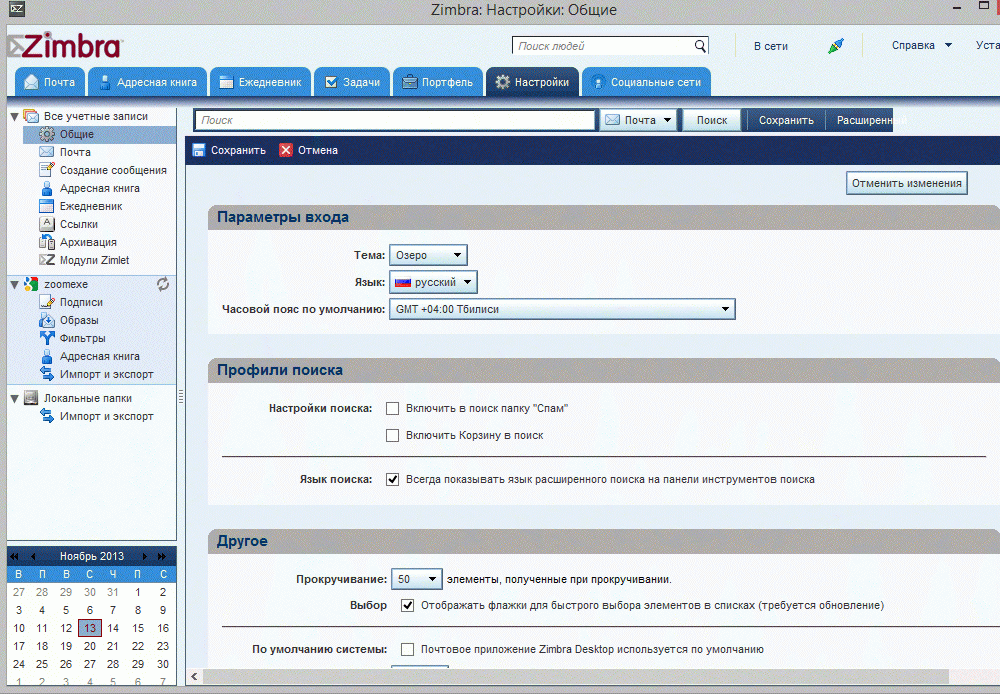
Главное достоинство Zimbra — это софт, который работает безупречно и по-умному. Мгновенное быстродействие — это недостаточное описание молниеносно происходящего процесса «обмен сообщениями», которые, кстати, по многим характеристикам (например, ограниченность традиционных серверов почты — письмо в 25 МБ и ни байта больше!) в разы превосходит «долгоиграющие аналоги в Сети.
Сегодня вопрос о защите персональных данных в Интернете всё больше набирает популярности. Особенно, тенденцию к улучшению уровня защиты информации можно заметить у различных фирмах и корпорациях, которые дорожат своими секретами. Если же говорить о защите переписок, то здесь уместно будет сказать о сервисе Zimbra, который имеет ряд особенностей, о чем мы далее и поговорим.
Zimbra Collaboration Suite
Базовые возможности Zimbra Collaboration Suite:
- Доставка, хранение и отправление электронной почты.
- Индексация почты.
- Логирование почтового сервера.
- Поддержка протоколов IMAP, POP, CalDAV и CarDAV.
- Служба каталогов.
- Антиспам защита (Spam Assassin).
- Антивирусная защита (ClamAV).
- Синхронизация с мобильными платформами: Android, iOS, Windows.
- Zimbra Open Source Edition — полностью свободная и бесплатная версия Zimbra, содержащая весь основной функционал.
- Zimbra Network Edition — платная версия Zimbra, отличающаяся возможностью доменного администрирования, наличием коннектора для Microsoft Outlook и другими функциями.
 Zimbra CoreZimbra Store (Zimbra сервер)
Zimbra CoreZimbra Store (Zimbra сервер)
- Data store — база данных MySQL, которая содержит все метаданные сообщений включая теги, переговоры, и указатели туда, где сообщения хранятся в файловой системе. Почтовые идентификаторы связываются с OpenLDAP учетными записям пользователей.
- Message store — место, где находятся все электронные письма, включая тексты сообщений и любые файловые вложения. Сообщения хранятся в формате MIME.
- Index store — индексные файлы для каждого почтового ящика. Индекс и поисковая технология обеспечиваются посредством Apache Lucene. Каждое сообщение автоматически индексируется, а каждый почтовый ящик имеет индексный файл связанный с ним.
Zimbra LDAPПримечание: Zimbra также поддерживает интеграцию с Сервером Microsoft Active Directory. Zimbra MTA Zimbra-SNMPZimbra LoggerZimbra SpellZimbra ProxyZimbra MemcachedZimbra System Directory TreeZimbra Desktop
Возможности веб-клиентов Zimbra:
- Создание, чтение, ответ, пересылка и другие стандартные функции,
- Просмотр почты по теме разговора.
- Тегирование почты для легкой группировки сообщений.
- Расширенный поиск и сохранение результатов.
- Календарь для планирования встреч.
- Общий календарь, папки электронной почты, адресные книги и портфель папок.
- Установка предпочтений почтового ящика, в том числе определяющих параметры фильтрации почты
- Использование ZCS Documents для создания, организации и шаринга веб-документов
- Использование задач для создания списков дел и управления задачами
О, Zimbra почта
Вход в почту может быть осуществлен как с мобильного устройства так и с компьютера стационарного типа. Для того чтобы воспользоваться преимуществами корпоративной почты, а именно для таких целей и создана Zimbra, нужно всего лишь одно: получить логин и пароль доступа к корпоративному почтовому серверу и установить на используемое вами устройство соответствующее ПО (например, для Windows ОС можно скачать вот эту программу клиент — Zimbra Desktop). Или же воспользоваться традиционным способом:
Введите в поисковой строке своего браузера адрес: https://mail.iks.ru/
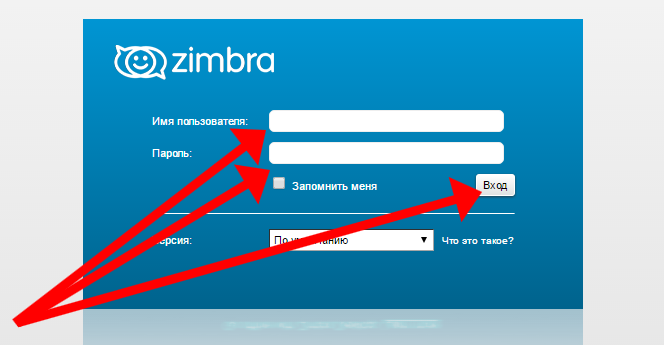
Прописываем соответствующие секретные коды доступа и вуа-ля — вы там, где комфорт и эффективность правят балом, а если быть точнее…разница будет лицеприятна и понятна в плане управления.
Ограничение размера ящика и письма
Zimbra в качестве MTA использует Postfix, где эти ограничения задаются переменными:
# устанавливаем ограничение на ящик в 100Мб и на письмо в 10Мб mailbox_size_limit = 102400000 message_size_limit = 10240000
Конфигурационный файл /opt/zimbra/postfix/conf/main.cf генерируется при каждом запуске зимбры, поэтому исправлять его нет смысла. Редактируем файл /opt/zimbra/conf/zmmta.cf, но так как он доступен только для чтения, то сначала придётся сменить права:
$ chmod u+w ./zmmta.cf
Находим вышеуказанные переменные, присваиваем нужные значения, перезагружаем зимбру:
$ zmcontrol restart
Загрузка дистрибутива и установка Zimbra
Переходим по одной из ссылок выше для загрузки платной или бесплатной версии.
Если мы планируем установить платную версию, сначала кликаем по START FREE TRIAL:

Проходим процедуру регистрации. На указанный адрес электронной почты мы получим файл с лицензией (на 60 дней). Переносим данный файл на сервер Zimbra, например, при помощи программы WinSCP.
Возвращаемся на страницу загрузки zimbra и копируем ссылку на дистрибутив:

Используя скопированную ссылку, загружаем дистрибутив Zimbra:
wget https://files.zimbra.com/downloads/8.8.15_GA/zcs-NETWORK-8.8.15_GA_3869.UBUNTU18_64.20190918004220.tgz
Распаковываем скачанный архив:
tar -xzvf zcs-*.tgz
Переходим в распакованный каталог:
cd zcs-*/
Запускаем установку почтового сервера:
./install.sh
На экране отобразится лицензионное соглашение — принимаем его:
Do you agree with the terms of the software license agreement? Y
* в платной версии лицензионное соглашение нужно принять дважды.
Разрешаем использование репозитория от Zimbra:
Use Zimbra’s package repository Y
Устанавливаем необходимые модули (или все):
Install zimbra-ldap Y
Install zimbra-logger Y
Install zimbra-mta Y
Install zimbra-dnscache Y
Install zimbra-snmp Y
Install zimbra-store Y
Install zimbra-apache Y
Install zimbra-spell Y
Install zimbra-convertd Y
Install zimbra-memcached Y
Install zimbra-proxy Y
Install zimbra-archiving Y
Install zimbra-drive Y
Install zimbra-imapd (BETA — for evaluation only) N
Install zimbra-network-modules-ng Y
Install zimbra-talk Y
* в зависимости от ситуации, мы можем выбрать лишь несколько компонентов, например, для использования сервера в качестве агента передачи сообщений, мы можем оставить только zimbra-mta. Но в нашем примере мы будем настраивать Zimbra со всем компонентами.
Подтверждаем ранее введенные настройки:
The system will be modified. Continue? Y
Начнется процесс установки и конфигурирования Zimbra. Ждем окончания процесса.
Если для нашего домена еще нет записи MX, мы увидим сообщение:
It is suggested that the domain name have an MX record configured in DNS
Установщик предложит поменять домен — отвечаем отрицательно:
Change domain name? No
… установщик покажет меню с настройкой Zimbra:
В данном случае мы можем поменять любую из настроек. Настройки, которые необходимо сделать для продолжения установки показаны звездочками — в данном примере необходимо задать пароль администратора (Admin Password) и указать путь до файла с лицензией (License filename). И так, кликаем 7:
Address unconfigured (**) items (? — help) 7
Переходим к установке пароля:
Select, or ‘r’ for previous menu 4
… и задаем пароль.
Если мы устанавливаем платную версию, указываем путь до файла с лицензией:
Select, or ‘r’ for previous menu 25
… и указываем путь до файла с лицензией, например:
Enter the name of the file that contains the license: /opt/zimbra/ZCSLicense.xml
Теперь выходим из меню:
Select, or ‘r’ for previous menu r
Применяем настройки:
Select from menu, or press ‘a’ to apply config (? — help) a
Сохраняем конфигурационный файл:
Save configuration data to a file? Y
Соглашаемся с путем сохранения файла:
Save config in file: [/opt/zimbra/config.20863]
Продолжаем конфигурирование:
The system will be modified — continue? Y
Дожидаемся окончания установки, на запрос отправки уведомления можно ответить отказом:
Notify Zimbra of your installation? n
В конечном итоге, нажимаем Enter:
Configuration complete — press return to exit
Сервер установлен. Однако, установщик меняет пароль пользователя root. Меняем его обратно:
passwd root
Автоматизация переноса учёток
Почтовая учётная запись создаётся двумя командами:
/opt/zimbra/bin/zmprov ca user@domain.ru userpass displayName "Фамилия Имя Отчество" /opt/zimbra/bin/zmprov ma user@domain.ru userPassword 'userpass'
где userpass — пароль пользователя
Первая команда создаёт пользователя с открытым паролем, вторая — перезаписывает открытый пароль шифрованным (поэтому первый пароль может быть любым).
Если есть список пользоватей и их пароли, то скрипт можно составить, например, в OpenOffice Calc добавить необходимые поля (команды, кавычки), и затем сохранить в формате csv с разделителем «пробел».
Можно сначала создать все учётные записи, а зетем у всех поменять пароль.
Чтобы корректно отображались кирилические буквы, скрипт лучше выполнять от имени root или можно настроить локаль. Проверить настройки локали можно командной:
# echo $LANG ru_RU.UTF-8
а установить командами:
LANG=ru_RU.UTF-8 export $LANG
Zimbra DNSCache
Вместе с зимброй мы установили службу dnscache, которая позволяет увеличить производительность почтового сервера. Однако, принцип работы сети немного меняется, а именно, в файле /etc/resolv.conf появляется запись:
nameserver 127.0.0.1
… а разрешение DNS имени в IP-адреса перестает работать. Удаление или смена записи в файле resolv.conf ни к чему не приводит, так как, по прошествии некоторого времени, настройка принимает исходный вид.
Для корректной настройки службы dnscache необходимо сначала посмотреть Master DNS в настройках Zimbra:
su — zimbra -c «zmprov getServer ‘$myhostname’ | grep DNSMasterIP»
* где $myhostname — имя сервера, на котором установлена Zimbra (в данной конфигурации, zimbra.dmosk.ru).
В моем случае было:
zimbraDNSMasterIP: 127.0.0.53
Удалить данную запись:
su — zimbra -c «zmprov ms ‘$myhostname’ -zimbraDNSMasterIP 127.0.0.53»
И добавить свои рабочие серверы DNS, например:
su — zimbra -c «zmprov ms ‘$myhostname’ +zimbraDNSMasterIP 192.168.1.1»
su — zimbra -c «zmprov ms ‘$myhostname’ +zimbraDNSMasterIP 8.8.8.8»
su — zimbra -c «zmprov ms ‘$myhostname’ +zimbraDNSMasterIP 77.88.8.8»
* где 192.168.1.1 — DNS сервер в моей сети; 8.8.8.8 — DNS сервер от Google; 77.88.8.8 — DNS сервер от Яндекс.
Теперь DNS-запросы на сервере будут работать.
zimbraMtaLmtpHostLookup
Если наш сервер находится за NAT и разрешение IP происходит не во внутренний адрес, а внешний (можно проверить командой nslookup <имя сервера>), после настройки наш сервер не сможет принимать почту, а в логах мы можем увидеть ошибку delivery temporarily suspended: connect to 7025: Connection refused). Это происходит из-за попытки Zimbra передать письмо в очереди по внутреннему порту локальной почты 7025 (LMTP) на внешний адрес, который недоступен из NAT. Для решения проблемы можно использовать внутренний DNS с другими А-записями (split dns) или собственный поиск IP-адресов для lmtp, а не для DNS. Рассмотрим второй вариант — вводим две команды:
su — zimbra -c «zmprov ms $myhostname zimbraMtaLmtpHostLookup native»
su — zimbra -c «zmprov mcf zimbraMtaLmtpHostLookup native»
* где $myhostname — имя нашего почтового сервера.
После перезапускаем службы зимбры:
su — zimbra -c «zmmtactl restart»